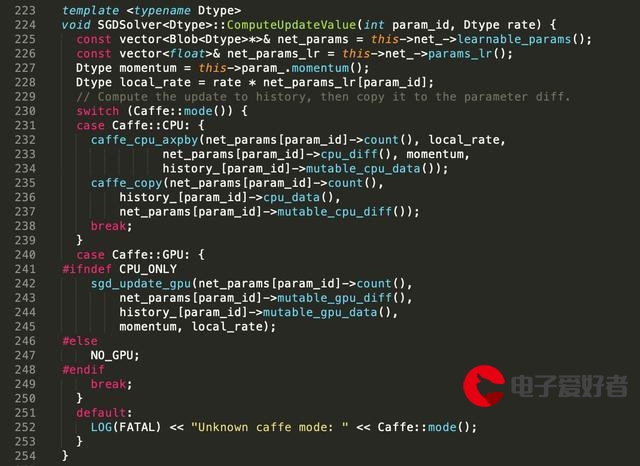 键盘无法打字解决参考方法"/>
键盘无法打字解决参考方法"/>
联想拯救者笔记本Win11系统键盘无法打字解决参考方法
一位好机友新购买的联想拯救者笔记本在使用过程中突然发现整个键盘都不能使用了、不能打字、按任何按键都没有反应,只有鼠标能正常操作;那么这是什么问题呢?能不能是笔记本的键盘坏了呢?还是笔记本出现了什么故障而引起键盘失灵呢?下面我就简单的帮助一下这位好机友去解决这个问题。
目前可以简单的分析测试一下:
1、用鼠标在桌面上新建一个记事本,然后打开记事本,再按一下键盘的“Shift”键,看看能不能打出英文字母,然后再看一下小键盘能不能打出数字(确认小键盘开启后再测试);
2、电脑可以试着重新启动后再用键盘测试工具进行测试;
3、确认一下是不是因为外设而引起的键盘失灵;
4、检查一下自己是不是因为下载了或者安装过什么应用程序而引起的键盘失灵故障;
那么既然鼠标能够操作,那么我们就先将笔记本电脑重新启动,然后按键盘上的“F9”键,连续地按(按一下、松一下),看看能不能唤出联想拯救者笔记本的恢复选择界面,这个时候入股能够唤出恢复选择界面并且键盘的上下箭头能够选择菜单,这就证明笔记本的键盘是正常反之就是故障。
F9键唤出的菜单下图就是:
既然键盘测试正常,那么就有可能是系统或安装的软件而引起的故障,那么就容易解决了。
这位好机友是学编辑的,下载过“Visual Studio”这个软件,而且弄过软件的源文件,并且修改过源文件的名称,把“Visual Studio”软件卸载后,键盘竟然恢复正常了。
软件卸载方法:点击“开始”图标,然后再点击“设置”图标,在弹出的界面里选择“应用”,然后找到“安装的应用”,在“安装的应用”里面找到“Visual Studio”进行卸载。
下面在简单的介绍一下其他一些常见的键盘不能打字的处理小方法也供大家参考;
1、首先按下组合键“左shift+左alt+numlock”。
2、然后点击“是”启用鼠标键。
3、接着点开下方“开始菜单”或“搜索”。
4、然后在上方搜索“osk”打开屏幕键盘。
5、最后在点击屏幕键盘右下角“numlock”。
笔记本可以按下“Fn”和上方键盘锁定键尝试进行测试。
如果也确保电脑安装了中文输入法,还是无法打字,那么就要检查一下相关的服务了。
1、首先用鼠标右键点开始菜单,找到其中的“计算机管理”。
2、然后依次进入“任务计划程序”-“任务计划程序库”-“Microsoft”-“Windows”。
3、接着在其中找到“textservicesframework”,单击点开。
4、然后在右侧找到图示程序,右键选中它,点击“运行”即可。
以上是笔记本Win11操作系统下键盘失灵故障的简单处理方法的介绍,仅供大家去参考学习解决问题,避免走弯路,仅个人拙见;如果用户实在不能参考自行处理故障,可选择专业的工程师为您解决故障。
更多推荐
联想拯救者笔记本Win11系统键盘无法打字解决参考方法












发布评论